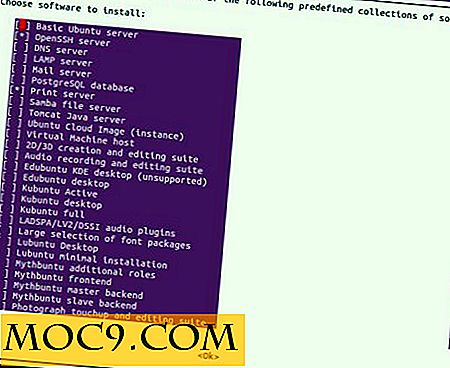Sådan slukker du meddelelser i Ubuntu ved hjælp af NoNotifications
Hvis du læser vores artikel om KDE Connect og faktisk gik videre og installerede den for at vise meddelelser fra din Android-telefon til din Ubuntu-pc, så langt, så godt. Men efterhånden har du måske indset, at mens du har mobile underretninger på din computer, sparer nogle af dine dyrebare tid, viser det sig at være en distraktion, når du laver arbejde, der kræver din komplette koncentration.
Så hvad gør du? Enkel - du går videre og afbryder din telefon og computer (ved at deaktivere KDEConnect). Men er det værd at afbryde dine enheder, når alt du kan gøre, er midlertidigt at deaktivere underretninger på din Ubuntu-boks? Du kan spørge, om det er endda muligt. Vi siger ja. Hej til NoNotifications - et værktøj, der gør alt for dig.
NoNotifications
NoNotifications er en simpel indikator for Ubuntu at midlertidigt undertrykke underretninger om notify-osd (notify-send). Med det kan du nemt deaktivere notifikationer med et enkelt klik.
For at downloade og installere NoNotifications på din Ubuntu PC, kør følgende kommandoer i terminal:
sudo add-apt-depot ppa: vlijm / nonotifs sudo apt-get opdatering sudo apt-get install nonotifs
Når alle ovennævnte kommandoer køres med succes, vil værktøjet blive installeret. Du kan starte det fra Unity Dash som vist på billedet nedenfor.

Dette vil resultere i et gråfarvet cirkulært ikon i toppanelet. Ved at klikke på det får du adgang til værktøjets funktioner.

Anvendelse
Når du klikker på ikonet NoNotifications-værktøj i øverste panel, får du to hovedmuligheder: "Forstyr ikke" og "Vis meddelelser".

Når ingen af dem er valgt (dvs. når du lige har lanceret værktøjet), er meddelelser tilladt, hvilket betyder, at det er standardtilstanden. Ved at klikke på indstillingen "Forstyr ikke" undertrykkes meddelelser, og det grå ikon bliver rødt.

For at tillade underretninger skal du vælge "Vis underretninger". Dette, som navnet antyder, gør det muligt at vise meddelelser og som indikation forvandler værktøjets ikon grønt.

Når du er færdig med værktøjet, skal du klikke på Afslut.
Desværre er det de eneste tre muligheder, som værktøjet i øjeblikket giver. Det betyder, at du enten kan deaktivere alle slags meddelelser eller aktivere dem. Vi rElaine, der efterlader meget at ønske, som evnen til at tillade / afvise meddelelser fra udvalgte apps i en bestemt periode.
Konklusion
NoNotifications er en meget grundlæggende app, men det er meget nemt at bruge, og vigtigere er det bedre end at have ingen kontrol over meddelelser overhovedet. Selvfølgelig vil det ikke være til stor hjælp i situationer, hvor du kun kræver en bestemt type meddelelser, der skal vises. Projektet bliver aktivt udviklet, så jeg vil foreslå, at du sender en fejlrapport i forbindelse med den funktion, du ønsker. Hvem ved? Udvikleren kan tilføje det snart.
Hvilke andre funktioner vil du have, at udvikleren skal tilføje til applikationen? Lad dig svare i kommentarerne nedenfor.